Come eseguire il backup e il ripristino del certificato di Advanced Threat Prevention per i server Dell Data Security
Riepilogo: Il certificato advanced threat prevention può essere sottoposto a backup dal server Dell Data Security o Dell Data Protection seguendo queste istruzioni.
Sintomi
Questo articolo fornisce la procedura per eseguire il backup e il ripristino del certificato per Advanced Threat Prevention nel server Dell Data Security (in precedenza Dell Data Protection). Questo certificato contiene le informazioni relative all'ambiente Advanced Threat Prevention basato su SaaS su cui è registrato Dell Security Management Server. Se per qualche motivo il database viene perso o la connessione all'ambiente Advanced Threat Prevention risulta non disponibile, questo certificato consente di configurare un altro Dell Security Management Server (o Dell Security Management Server Virtual) sull'ambiente SaaS Advanced Threat Prevention esistente.
Prodotti interessati:
- Dell Security Management Server
- Dell Data Protection | Enterprise Edition Server
- Dell Security Management Server Virtual
- Protezione dei dati Dell | Virtual Edition Server
Versioni interessate:
- 9.2 e versioni successive
Causa
Non applicabile
Risoluzione
Un amministratore può eseguire il backup e il ripristino di un certificato Advanced Threat Prevention su un Dell Data Security Server. Per maggiori informazioni, cliccare sull'attività appropriata.
Backup
- Accedere alla console di amministrazione di Dell Data Security.
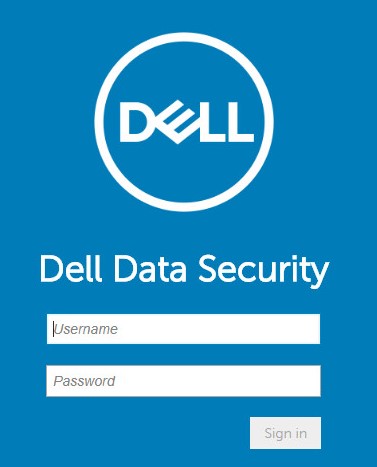
- Nel riquadro a sinistra, cliccare su Management e quindi su Services Management.
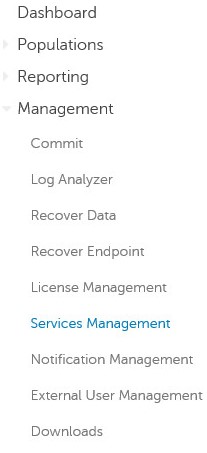
- Dalla scheda Advanced Threats cliccare su Back Up Certificate.
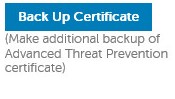
- Cliccare su Download Existing Certificate.
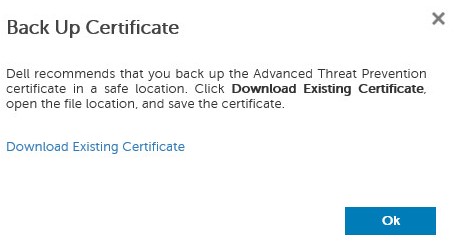
- Salvare il file provisionData.pfx.
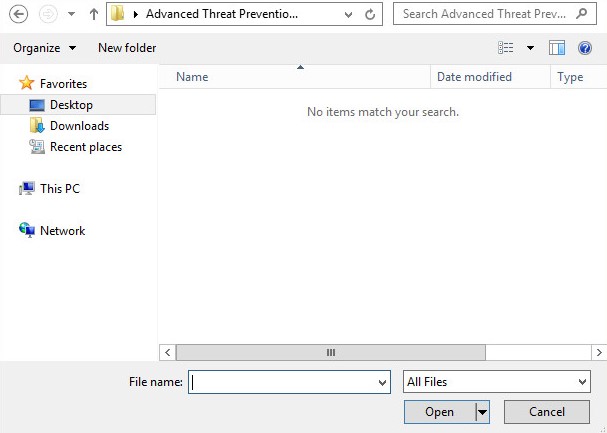
- Cliccare su OK.
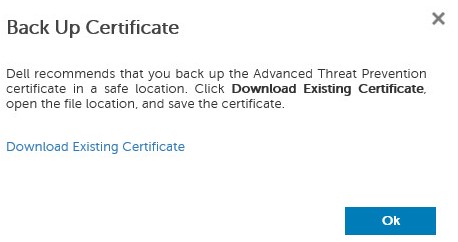
Restore
- Accedere alla console di amministrazione di Dell Data Security.
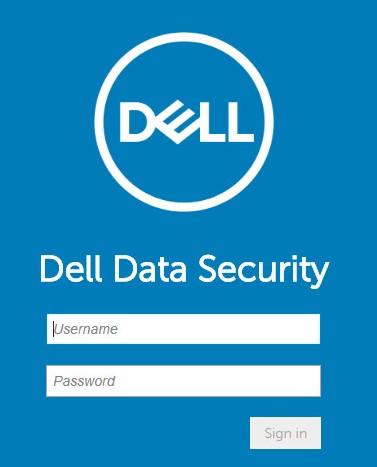
- Nel riquadro a sinistra, cliccare su Management e quindi su Services Management.
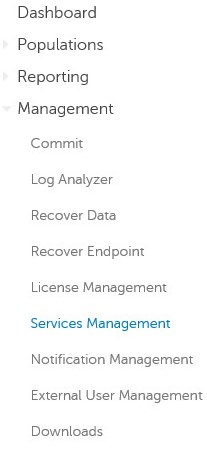
- Dalla scheda Advanced Threats cliccare su Recover Advanced Threat Prevention Service.
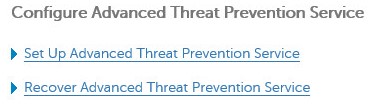
- Cliccare su Sfoglia.
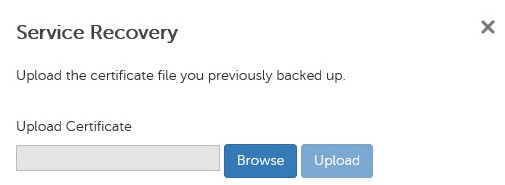
- Passare al file di certificato provisionData.pfx precedentemente sottoposto a backup (passaggio 5 di Backup), quindi cliccare su Apri.
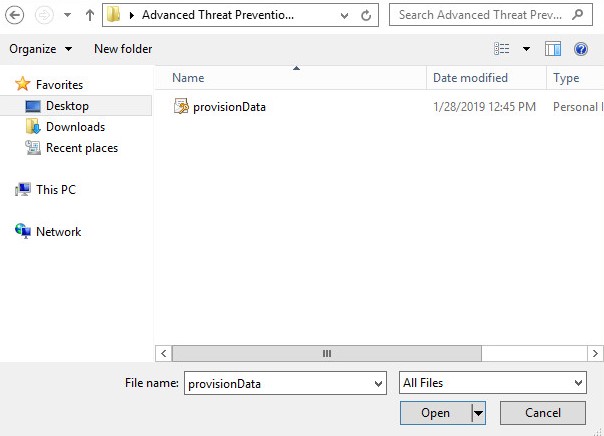
- Cliccare su Upload (Carica).
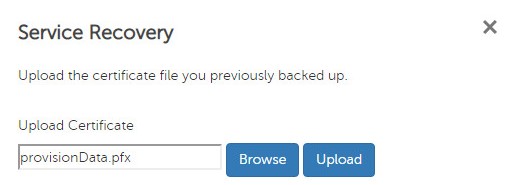
- Cliccare su Next.
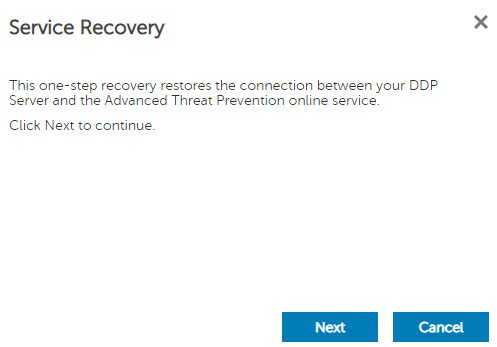
- Selezionare un'area geografica, quindi cliccare su Next.
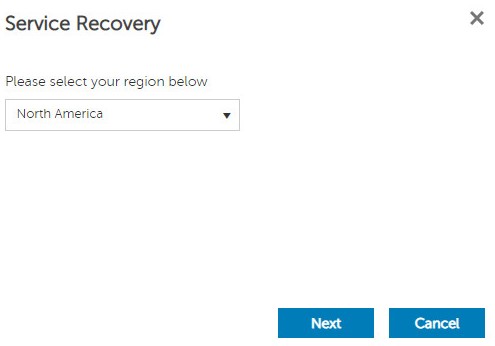
- Nel menu Service Recovery:
- Compilare il campo Company Name.
- Compilare il campo Contact Name.
- Compilare il campo Contact Email Address.
- Compilare il campo Country.
- Cliccare su Next.
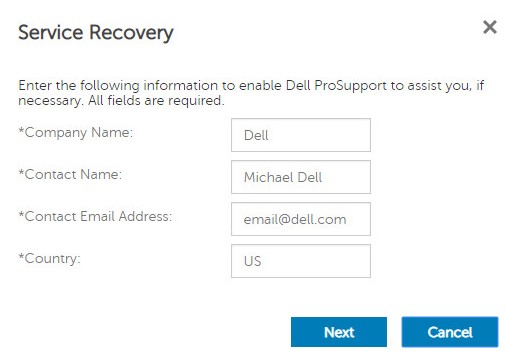
- Cliccare su OK.
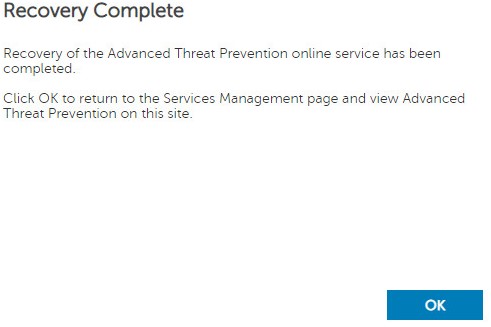
Per contattare il supporto, consultare l'articolo Numeri di telefono internazionali del supporto di Dell Data Security.
Accedere a TechDirect per generare una richiesta di supporto tecnico online.
Per ulteriori approfondimenti e risorse accedere al forum della community Dell Security.